Вкладка ‘Цветокоррекция’ в программе Lightroom дает вам полный контроль над цветами ваших фотографий. Вот что нужно знать при использовании этой функции

До октября 2020 года сплит-тонирование было одним из самых популярных инструментов для редактирования цветов на фотографиях в Adobe Lightroom. Но, как скажет вам любой фотограф, который ’использовал его раньше, эта функция — хотя и полезная — имеет свои ограничения
Однако с тех пор Adobe заменила сплит-тонирование цветовыми колесами. Они существовали в Adobe Premiere Pro задолго до того, как попали в Lightroom, и работают аналогично
В этой статье вы узнаете, как начать цветокоррекцию фотографий в Lightroom, а также узнаете, что делает эта функция
Что делает цветокоррекция в Adobe Lightroom?
Как вы уже догадались по названию, цветокоррекция позволяет корректировать цвета в определенных частях изображения. Вы можете использовать эти цветовые колеса для настройки оттенка и насыщенности; для каждого из них вы также найдете ползунок яркости в нижней части
Цветокоррекция добавляет в фотографию больше нужных цветов. Он отличается от отдельных цветовых ползунков, которые в основном сосредоточены на увеличении тех или иных цветов в изображении
Цветокоррекция полезна во многих сценариях. Например, вы можете сделать так, чтобы ваши фотографии в золотой час выглядели более оранжевыми, желтыми или красными, чем в реальной жизни
Нужно ли проводить цветокоррекцию перед другими правками?
Хотя вы можете использовать цветокоррекцию, когда захотите, перед этим стоит сделать основные правки. Почему? Потому что, если вы этого не сделаете, ваша правка часто будет выглядеть неаккуратно— и вы’ потратите больше времени на исправление этих ошибок
В частности, использование ползунков HSL для каждого цвета является хорошей идеей перед цветокоррекцией. Аналогичным образом, вы должны определить, хотите ли вы настроить другие основные параметры— такие как экспозиция, текстура и контрастность
Помимо использования ползунков, перед цветокоррекцией фотографий в Lightroom стоит провести и другие коррекции. Например, следует убедиться, что вы выбрали правильный профиль камеры. Аналогично, на ранних этапах самое время сделать коррекцию объектива и обрезать фотографию
Если вы хотите сделать более сложные цветовые правки после использования цветокоррекции, вы всегда можете использовать Photoshop вместе с Lightroom
Какие цветовые колеса доступны в Lightroom?
В Adobe Lightroom вы увидите три основных цветовых колеса: Средние тона, Тени и Светлые тона. Каждое из них влияет на цвета в конкретной области изображения, не оказывая влияния на другие части
Вы также увидите цветовое колесо, которое изменяет цвета всей фотографии. Он называется Global, и вы&rsquo ; найдете его на последнем круге в разделе Color Grading в приложении Lightroom
Независимо от того, используете ли вы Lightroom Classic или Creative Cloud, у вас будет доступ к кругам цветокоррекции. А если вы используете Adobe Lightroom на смартфоне или планшете, вы также увидите их. Это отличается от Photoshop Express для мобильных устройств, где по-прежнему используется функция раздельного тонирования
Как градировать фотографии в Lightroom
Теперь мы готовы рассмотреть, как сделать фотографии цветными в Lightroom. Для начала вам нужно перейти на вкладку ‘Цветокоррекция’
Чтобы увеличить насыщенность фотографий, передвиньте круг в центре каждого колеса дальше к краю. Однако нужно быть осторожным, поскольку слишком сильное перемещение круга может привести к перенасыщению изображения, как показано ниже

Если вы хотите изменить оттенок, вы можете перемещать круг по разным цветам на колесе. А чтобы изменить яркость, достаточно передвинуть ползунок влево или вправо для каждой секции
При цветокоррекции фотографий в Lightroom вы также можете захотеть изменить вид. Хотя многие редакторы предпочитают видеть три основных круга вместе, вы можете щелкнуть на отдельных кругах в верхней части этого раздела, чтобы сфокусироваться на одном из них

После завершения цветокоррекции фотографий в Lightroom их можно сохранить и экспортировать. Кроме того, вы можете выполнить более сложные настройки в другом приложении
Начать цветокоррекцию в Lightroom
Цветокоррекция кажется сложной задачей, но на самом деле она довольно проста. Разобравшись, как это работает, вы сможете значительно улучшить результаты редактирования фотографий— и при этом найти стиль, который соответствует вашей индивидуальности
Если вы ’новичок&rsquo ; в цветокоррекции, потратьте немного времени, играя с каждым колесом. Вы можете, чтобы улучшить свой рабочий процесс в будущем, сохранить понравившиеся варианты в качестве пресетов

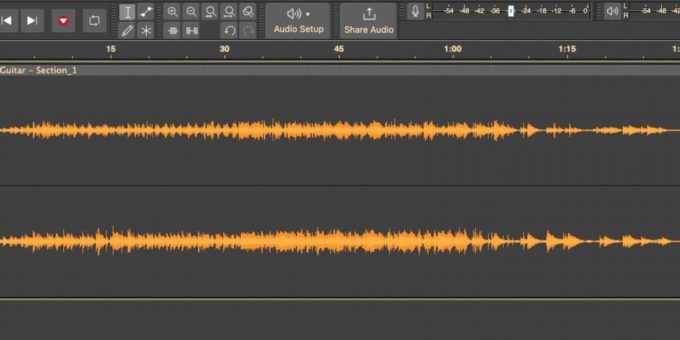


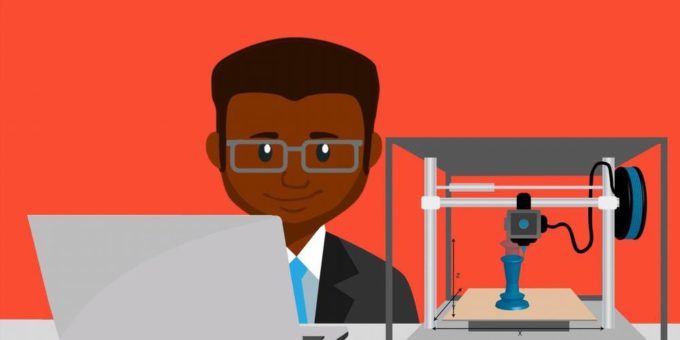

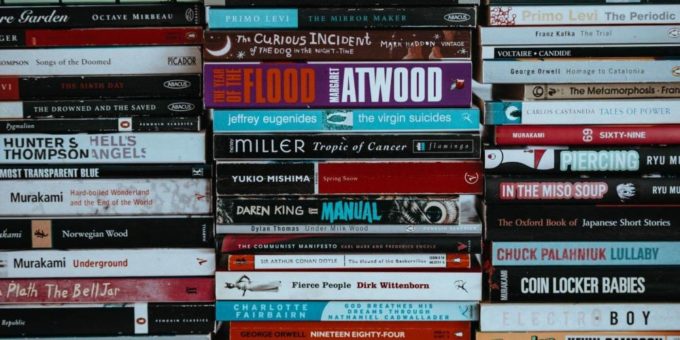




Комментировать